Outlook365のアドレス帳に連絡先を追加する方法
Microsoft Outlookでは、名簿に連絡先を追加できます。連絡先をアドレス帳に保存すると、ユーザーは人に関する情報を整理するのに役立ちます。連絡先は、プロフィール写真、住所、電話番号などの個人情報を保存する電子カードに似ています。
Outlookの連絡先と(Outlook)アドレス帳(Address Book)の違いは何ですか?
連絡先(Contacts)とアドレスブック(Address Book)の違いは、連絡先(Contacts)は連絡先の外部リストであるのに対し、アドレスブックには知人や仕事の人に関する情報が含まれていることです。
Outlookの(Outlook)アドレス帳(Address Book)に連絡先を追加する方法
- Outlookを起動します
- メッセージを開くと、 From(From)、To、Cc、またはBcのいずれかの行に個人の電子メールが表示されます。
- 電子メールを右クリックして、[ (Right-click)Outlookの連絡先(Outlook Contacts)に追加(Add)]を選択します。
- [Outlookの連絡先に追加(Add)]ウィンドウ(Outlook Contacts Window)で、連絡先に関する詳細を入力します
- [保存して閉じる]を選択します
- 連絡先が保存されます
Outlookを起動 します。
アドレス帳に追加する連絡先のメッセージを開きます。

メッセージウィンドウが表示されると、 From(From)、To、Cc、またはBcのいずれかの行に個人の電子メールが表示されます。
電子メールを右クリックし、コンテキストメニューから[ Outlookの連絡先に追加]を選択します。(Add to Outlook Contacts)

連絡先ウィンドウが開いたら、表示された連絡先フォームの詳細に連絡先の詳細(名前(Name)、インターネット(Internet )の詳細、電話番号、(Phone numbers,)個人の 住所など)を入力します。(Addresses)
個人を表す写真を追加することもできます。
[連絡先(Contacts)]ウィンドウの左上隅に、[保存して閉じる(Save and Close)]ボタンが表示されます。
[保存して閉じる(Save and Close)]ボタンをクリックします。
連絡先が保存されます。
連絡先を最初から追加することもできます。これを行うには2つの方法があります。
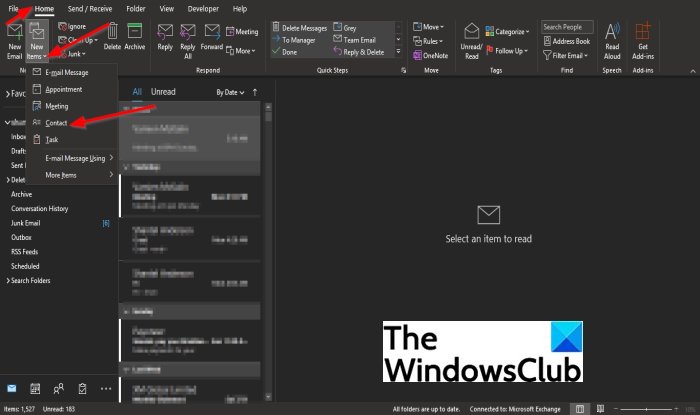
方法1は、[ホーム]タブの[(Home)新しいアイテム(New Items)]ボタンをクリックして、リストから[連絡先(Contact)]を選択することです。
連絡先ウィンドウが開き、詳細を入力し、[保存して閉じる](Save and Close)を選択して入力した詳細を保存します。

方法2は、Outlookウィンドウの左下にある[(People)ユーザー]をクリックすることです。

[人(People)]ウィンドウの左上にある[新しい(New)]グループの[新しい連絡先]をクリックします。(New Contact)
連絡先ウィンドウが開き、詳細を入力し、[保存して閉じる](Save and Close)を選択して入力した詳細を保存します。
Outlookの連絡先(Contacts)と推奨(Suggested) 連絡(Contacts)先の違いは何ですか?
連絡先は連絡先フォルダに入れたい個人ですが、提案された連絡先はメールを送信したい個人ですが、連絡先フォルダにはありません。
このチュートリアルが理解に役立つことを願っています。Outlook365のアドレス帳に連絡先を追加する方法; チュートリアルについて質問がある場合は、お知らせください。
Related posts
Address BookをOutlookに見つける方法
Backup Inbox UpSafe Office 365 Outlook Backup Freewareを使用する
OutlookのOutlookのAutoDiscover Redirectを抑制する方法
Outlook Office 365に接続するときにパスワードを求める必要があります
WindowsLiveメールアドレスブックに連絡先を手動で追加する
現在のmail clientはmessaging request - Outlook errorを満たすことができません
MacのデフォルトのEmail ReaderとしてOutlookを設定する方法
Microsoft Outlook clientのOutboxに停止している電子メールを送信する方法
Remove Outlook .pst OneDriveのデータファイルWindows 10
Outlook Web Appから添付ファイルをダウンロードできません
Send Later buttonを使用してOutlook.comで電子メールをスケジュールする方法
Windows 10のOutlook emailでHyperlinksを開けません
Outlookでの会議の招待状を送信する方法
PST converterツールへの無料NSFを使用してPSTにConvert NSF
あなたの携帯電話用のOutlook mobileアプリを最適化する方法
Gmail and Outlook email messagesにテーブルを追加する方法
Fix Outlook Send/Receive error 0x8004102A
Outlookの会議エラーをスケジュールすることはできませんでした - チームエラー
EdgeでOutlook Smart TileをNew Tab Pageに追加する方法
Outlookで報告されたエラー(0x80042109)の送信または受信
